3.12.2.4 Установка kubernetes с использованием контейнерного движка cri-dockerd
 Скачать документ
Скачать документ
Настройка Master-node
Настройка рабочих нод
Подключение worker к кластеру
Полезные команды
Окружение
- Версия РЕД ОС: 7.3
- Конфигурация: Сервер графический
- Версия ПО: kubernetes-1.24.12-1, kubernetes-kubeadm-1.24.12-1
Для дальнейшей настройки необходимо перейти в сеанс пользователя root:
su -
Далее команды будут выполняться с правами пользователя root, если не указано иное.
Настройка Master-node
1. Для работы kubelet отключите swap:
- выполните команду для разового отключения:
swapoff -a
- чтобы swap не появился после перезагрузки сервера, выполните команду:
swapoff -a && sed -i '/ swap / s/^\(.*\)$/#\1/g' /etc/fstab
2. Отключите SELinux:
setenforce 0 && sed -i --follow-symlinks 's/SELINUX=enforcing/SELINUX=disabled/g' /etc/sysconfig/selinux
3. Установите необходимые пакеты:
dnf install kubernetes kubernetes-kubeadm docker-ce tc ipvsadm ebtables socat conntrack git curl wget
4. Настройте проброс портов в iptables:
iptables -P FORWARD ACCEPT
5. Создайте файл для автозагрузки модулей ядра, необходимых для работы сервиса cri-dockerd:
nano /etc/modules-load.d/cridockerd.conf
overlay
br_netfilter Загрузите модули в ядро:
modprobe overlay modprobe br_netfilter
Проверьте, что данные модули работают:
lsmod | egrep "br_netfilter|overlay"
6. Создайте конфигурационный файл для работы сети внутри kubernetes:
nano /etc/sysctl.d/99-kubernetes-cri.conf
net.bridge.bridge-nf-call-iptables = 1
net.ipv4.ip_forward = 1
net.bridge.bridge-nf-call-ip6tables = 1Примените параметры командой:
sysctl --system
7. Установите дополнительный плагин для docker:
dnf install cri-dockerd
8. Запустите службу docker и добавьте ее в автозагрузку:
systemctl enable --now docker
9. Перезагрузите конфигурации служб:
systemctl daemon-reload
10. Запустите службу cri-docker.service и добавьте ее в автозагрузку:
systemctl enable --now cri-docker.service
11. Запустите сокет cri-docker.socket и добавьте его в автозагрузку:
systemctl enable --now cri-docker.socket
12. Добавьте службу kubelet в автозагрузку:
systemctl enable kubelet.service
13. Загрузите образы контейнеров, необходимых kubeadm для инициализации ноды кластера:
kubeadm config images pull --cri-socket unix:///var/run/cri-dockerd.sock
14. Запустите инициализацию мастер-ноды в одноранговом кластере. Данная команда выполнит начальную настройку и подготовку основного узла кластера. Ключ --pod-network-cidr задает адрес внутренней подсети для вашего кластера.
kubeadm init --pod-network-cidr=10.244.0.0/16 --cri-socket unix:///var/run/cri-dockerd.sock
В случае успешной инициализации, в конце вывода команды будет отображаться примерно следующее:
Your Kubernetes control-plane has initialized successfully!
To start using your cluster, you need to run the following as a regular user:
mkdir -p $HOME/.kube
sudo cp -i /etc/kubernetes/admin.conf $HOME/.kube/config
sudo chown $(id -u):$(id -g) $HOME/.kube/config
Alternatively, if you are the root user, you can run:
export KUBECONFIG=/etc/kubernetes/admin.conf
You should now deploy a pod network to the cluster.
Run "kubectl apply -f [podnetwork].yaml" with one of the options listed at:
https://kubernetes.io/docs/concepts/cluster-administration/addons/
Then you can join any number of worker nodes by running the following on each as root:
kubeadm join 10.81.186.86:6443 --token eplom1.7ddo46uit86m9m4j \
--discovery-token-ca-cert-hash sha256:125dd8b83146c7c1ca5a44ae1c1467337ba0e07a3e83d8578a779279a7046c5a15. Настройте параметры управления кластером. Настройку можно выполнить как для локального пользователя, так и для суперпользователя root.
Для управления кластером от имени локального пользователя выполните команды:
mkdir /home/$USER/.kube cp -i /etc/kubernetes/admin.conf /home/$USER/.kube/config chown $USER. /home/$USER/.kube /home/$USER/.kube/config
Для управления кластером от имени суперпользователя root выполните команды:
export KUBECONFIG=/etc/kubernetes/admin.conf
Если настройка производилась для локального пользователя, выйдите из сеанса пользователя root командой exit и дальнейшие действия по настройке кластера выполняйте от имени локального пользователя.
16. Установите внутреннюю конфигурацию сети в кластере (в примере используется calico).
kubectl apply -f https://raw.githubusercontent.com/projectcalico/calico/v3.25.0/manifests/calico.yaml
17. Проверьте список и статус всех подов в кластере:
kubectl get pod -n kube-system
18. Выполните дополнительную настройку сети:
sudo hostnamectl set-hostname masternode
Проверьте изменения:
hostname && hostname -I
masternode10.81.186.86 10.81.186.67 172.17.0.1 10.244.102.12819. В файл /etc/hosts внесите данные о master и worker:
sudo nano /etc/hosts
10.81.186.86 masternode
10.81.186.106 worker Для вывода команды присоединения worker к кластеру выполните:
kubeadm token create --print-join-command
kubeadm join 10.81.186.86:6443 --token 25hv1v.sot5sgkb5eqsih9l --discovery-token-ca-cert-hash sha256:125dd8b83146c7c1ca5a44ae1c1467337ba0e07a3e83d8578a779279a7046c5a
Настройка рабочих нод
1. Для работы kubelet отключите swap:
- выполните команду для разового отключения:
swapoff -a
- чтобы swap не появился после перезагрузки сервера, выполните команду:
swapoff -a && sed -i '/ swap / s/^\(.*\)$/#\1/g' /etc/fstab
2. Отключите SELinux:
setenforce 0 && sed -i --follow-symlinks 's/SELINUX=enforcing/SELINUX=disabled/g' /etc/sysconfig/selinux
3. Установите необходимые пакеты:
dnf install kubernetes kubernetes-kubeadm docker-ce tc ipvsadm ebtables socat conntrack git curl wget
4. Настройте проброс портов в iptables:
iptables -P FORWARD ACCEPT
5. Создайте файл для автозагрузки модулей ядра, необходимых для работы сервиса cri-dockerd:
nano /etc/modules-load.d/cridockerd.conf
overlay
br_netfilter Загрузите модули в ядро:
modprobe overlay modprobe br_netfilter
Проверьте, что данные модули работают:
lsmod | egrep "br_netfilter|overlay"
6. Создайте конфигурационный файл для работы сети внутри kubernetes:
nano /etc/sysctl.d/99-kubernetes-cri.conf
net.bridge.bridge-nf-call-iptables = 1
net.ipv4.ip_forward = 1
net.bridge.bridge-nf-call-ip6tables = 1Примените параметры командой:
sysctl --system
7. Установите дополнительный плагин для docker:
dnf install cri-dockerd
8. Запустите службу docker и добавьте ее в автозагрузку:
systemctl enable --now docker
9. Перезагрузите конфигурации служб:
systemctl daemon-reload
10. Запустите службу cri-docker.service и добавьте ее в автозагрузку:
systemctl enable --now cri-docker.service
11. Запустите сокет cri-docker.socket и добавьте его в автозагрузку:
systemctl enable --now cri-docker.socket
12. Добавьте службу kubelet в автозагрузку:
systemctl enable kubelet.service
13. Выполните дополнительную настройку сети:
sudo hostnamectl set-hostname worker
Проверьте изменения:
hostname && hostname -I
worker10.81.186.10614. В файл /etc/hosts внесите данные о master и worker:
sudo nano /etc/hosts
10.81.186.86 masternode
10.81.186.106 worker
Подключение worker к кластеру
1. На master-ноде получите команду присоединения worker:
kubeadm token create --print-join-command
kubeadm join 10.81.186.86:6443 --token 25hv1v.sot5sgkb5eqsih9l --discovery-token-ca-cert-hash sha256:125dd8b83146c7c1ca5a44ae1c1467337ba0e07a3e83d8578a779279a7046c5a2. На worker выполните полученную команду:
kubeadm join 10.81.186.86:6443 --token 25hv1v.sot5sgkb5eqsih9l --discovery-token-ca-cert-hash sha256:125dd8b83146c7c1ca5a44ae1c1467337ba0e07a3e83d8578a779279a7046c5a --cri-socket unix:///run/cri-dockerd.sock
[preflight] Running pre-flight checks
[preflight] Reading configuration from the cluster...
[preflight] FYI: You can look at this config file with 'kubectl -n kube-system get cm kubeadm-config -o yaml'
[kubelet-start] Writing kubelet configuration to file "/var/lib/kubelet/config.yaml"
[kubelet-start] Writing kubelet environment file with flags to file "/var/lib/kubelet/kubeadm-flags.env"
[kubelet-start] Starting the kubelet
[kubelet-start] Waiting for the kubelet to perform the TLS Bootstrap...
This node has joined the cluster:
* Certificate signing request was sent to apiserver and a response was received.
* The Kubelet was informed of the new secure connection details.
Run 'kubectl get nodes' on the control-plane to see this node join the cluster.3. На master выполните команду для вывода списка нод кластера и их статуса:
kubectl get nodes NAME STATUS ROLES AGE VERSION localhost.localdomain Ready control-plane 79m v1.24.12 worker Ready <none> 2m44s v1.24.12
4. Дополнительно можно проверить работу нод на master. Запустите nginx:
kubectl run nginx --image=nginx pod/nginx created
Проверьте размещение пода:
kubectl get pods NAME READY STATUS RESTARTS AGE nginx 1/1 Running 0 27m
Просмотреть детальную информацию можно с помощью команды:
kubectl get pod -o wide
NAME READY STATUS RESTARTS AGE IP NODE NOMINATED NODE READINESS GATES
nginx 1/1 Running 0 2m5s 10.244.171.65 worker <none> <none>Откройте браузер и в адресной строке пропишите IP-адрес, указанный в детальной информации о поде nginx, 10.244.171.65:
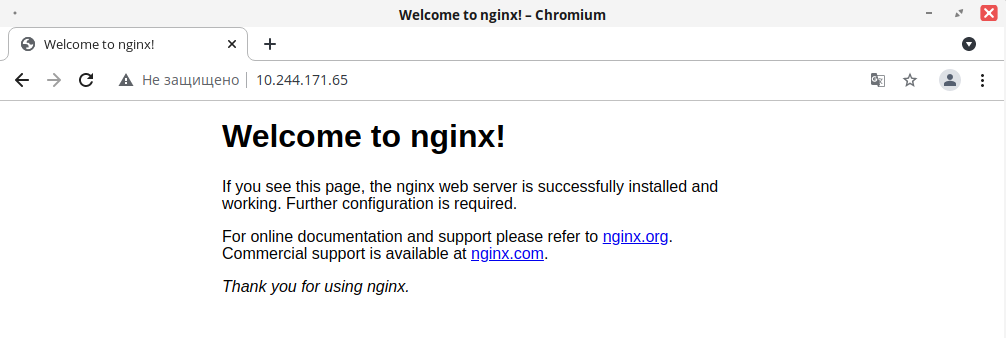
Полезные команды
Далее приведены некоторые полезные для работы команды:
kubectl delete node <имя_ноды>- удалить ноду;kubectl exec -it nginx -- /bin/bash- выполнить вход в виртуальную консоль;kubectl delete pods <имя_пода>- удалить под;kubectl get pod -o wide- детальная информация о подах;kubectl get service --all-namespaces- подробная информация о сервисах.
Дата последнего изменения: 15.04.2024
Если вы нашли ошибку, пожалуйста, выделите текст и нажмите Ctrl+Enter.
